تغییر مسیر آدرسها در وردپرس با Quick Page/Post Redirect

تغییر مسیر آدرسها در وردپرس
همیشه صفحاتی از سایتمان را حذف میکنیم یا تغییر مسیر میدهیم. این تغییر مسیر برای جلوگیری از ایجاد خطای 404 در گوگل وبمستر تولز است و در نهایت جلوگیری از لطمه زدن به سئوی سایت شما. تغییر مسیر در صورت نصب افزونه یواست سئو پرمیوم بصورت خودکار انجام میشود. اگر قصد دارید آدرس صفحات سایت وردپرسی خود را تغییر دهید، میتوانید با نصب و فعال سازی افزونه Quick Page/Post Redirect این عمل را خیلی راحت و ساده انجام دهید. آموزش زیر را دنبال کنید.
نحوه کار با افزونه Quick Page/Post Redirect
از پایین صفحه افزونه را دریافت و نصب کنید. آموزش نصب افزونه در وردپرس را ببینید. پس از فعال سازی افزونه، منو جدیدی به نام Quick Redirects در پیشخوان وردپرس نشان داده می شود. در این قسمت چندین زیرمنو وجود دارد که مهم ترین آنها را برای شما عزیزان توضیح می دهیم.
در ابتدا به زیرمنو Quick Redirects برید و در صفحه مورد نظر در بخش Request URL آدرس لینک های فعلی خود و در بخش Destination URL آدرس لینک جدید را بنویسید. به علاوه میتونید در چک باکس های NW و NF نافالو بودن لینک ها و باز شدن آنها در یک پنجره جدید را علامت گذاری کنید. (لینک ها به صورت پیش فرض فالو هستند.)
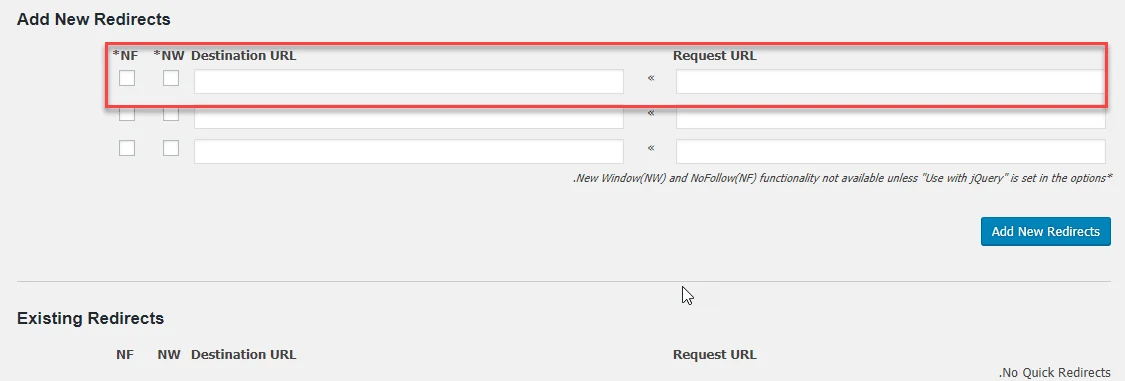
به همین ترتیب میتونید آدرس تمامی پست تایپ های دلخواه وردپرستون را توسط redirect 301 انتقال دهید. از این پس، اگر کاربران شما روی لینک قبلی کلیک کنند به لینک جدید ریدیرکت می شوند و صفحه یا نوشته را به صورت صحیح بدون ارور 404 مشاهده می کنند. در مرحله بعد به زیرمنو بعدی برید. در اینجا میتونید از لینک های ریدایرکت شده خروجی گرفت و در سایت دیگر درون ریزی کرد. به همین سادگی 🙂
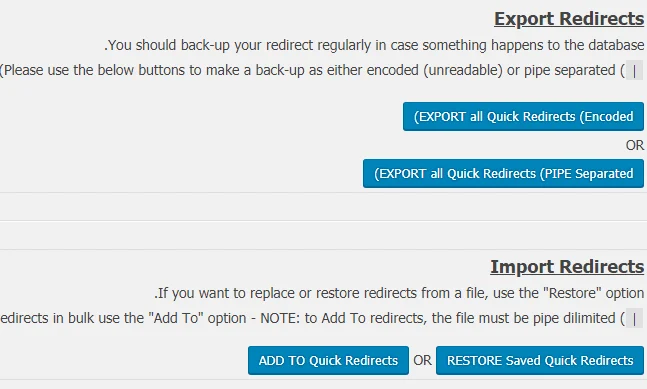
سپس، در بخش redirects summary گزارش خلاصه ریدایرکت ها با مشخصات کامل فابل مشاهده هستند. حال به سراغ پیکربندی تنظیمات افزونه میرویم، در اینجا میتونید مشخص کنید پست تایپ های سفارشی هم قابل ریدایرکت باشند. و متاباکس های پست تایپ دلخواهتون را مخفی کنید.
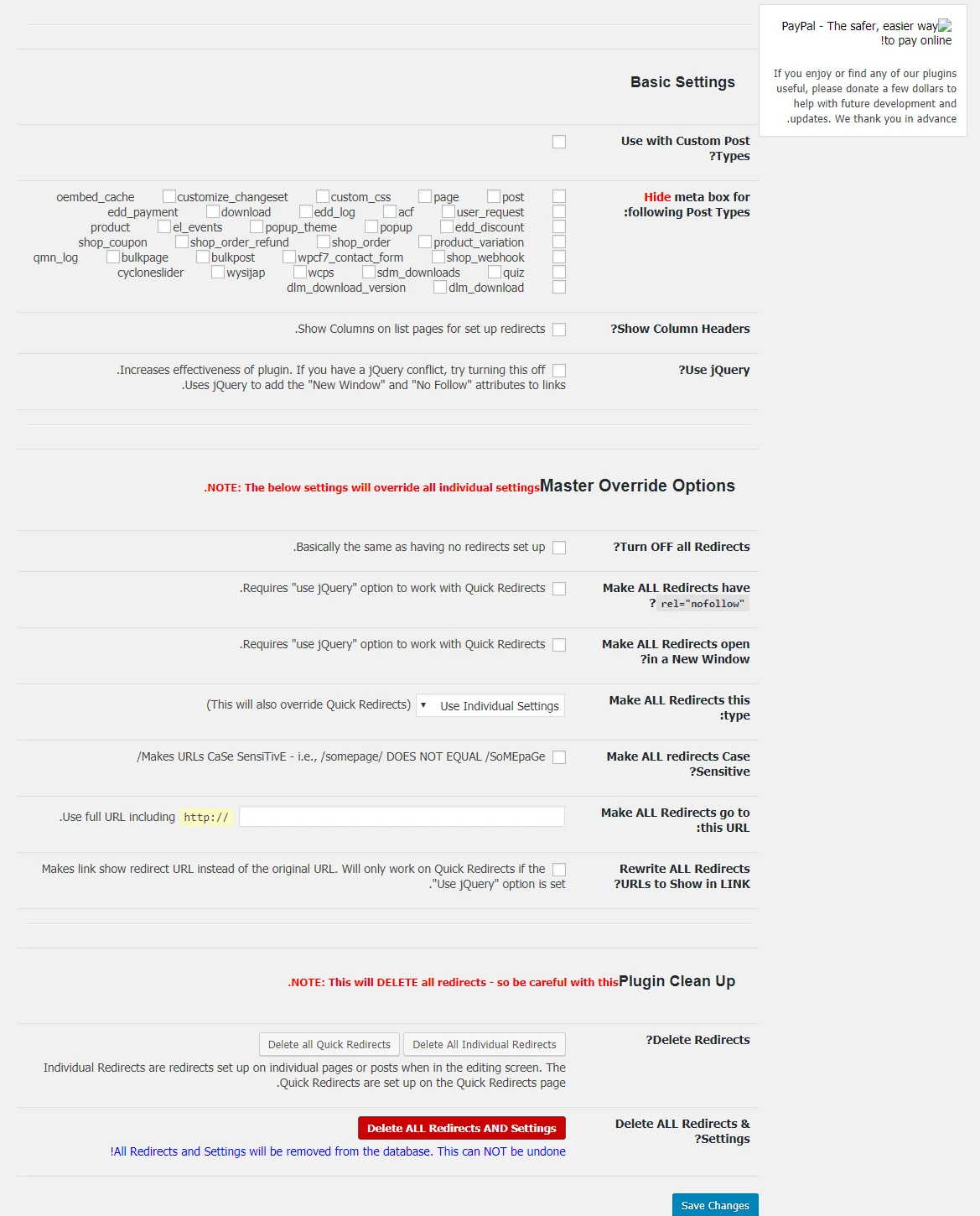
در بالا گفتم نافالو کردن و باز شدن لینک ها در پنجره جدید با استفاده ار جی کوئری اتفاق میافتد. در اینجا اگر جی کوئری دیگری نیز دارید تیک این گزینه را بزنید تا تنها از جی کوئری نافالو استفاده شود. و در قسمت Make ALL Redirects this type انواع تغییر مسیرها یا ریدایرکت ها موجوده، گزینه permanant redirect 301 را انتخاب کنید. تنظیمات کلی را گفتم، مابقی تنظیمات را در صورت نیاز فعال کنید.
خب، آموزش امروزم تموم شد 🙂
موفق و پیروز باشید.

سلام
آدرس سایتم example.com هست
آدرس فروشگاهم example.com/shop هست
میخوام آدرس فروشگاه تبدیل بشه به example.com
یعنی چیزی بهش اضافه نشه و صفحه اصلی سایتم فروشگاه باشه
برا اینکار باید چیکار کنم؟
ممنون میشم راهنمایی کنید
سلام صفحه فروشگاه رو حذف نکنید و صفحه اصلی رو طراحی کنید با المنتور و محصولات داخلش قرار بدین.
هیچ راه دیگه ای نیست ؟
راه بهتری نیست.